Trong thời đại công nghệ thông tin đang phát triển vượt bậc như hiện nay thì việc ghi âm và quay video màn hình là việc làm thường xuyên của rất nhiều bạn ở đây phải không nào.
Có rất nhiều công cụ hỗ trợ cho việc ghi âm, trên điện thoại hay máy tính đều có các công cụ ghi âm miễn phí cho chúng ta sử dụng rồi.
Tuy nhiên mình thấy đa số người dùng đều lựa chọn giải pháp tốt hơn đó là cài các phần mềm chuyên dụng để quay video kèm ghi âm thanh như Camtasia Studio, Bandicam…. hay là các phần mềm ghi âm chuyên nghiệp như Audio Recovery Pro …
Và ở trong bài viết này mình sẽ tiếp tục chia sẻ với bạn một công cụ trực tuyến nữa, hỗ trợ ghi âm rất tốt, chỉ cần thiết bị của bạn có kết nối internet là có thể sử dụng được ngay rồi.
Cách này tỏ ra rất hữu ích trong những trường hợp như bạn đang sử dụng máy tính của người khác, bạn đang sử dụng máy tính ở quán nét.. cho phép bạn ghi âm nhanh chóng trên mọi thiết bị mà không cần phần mềm.
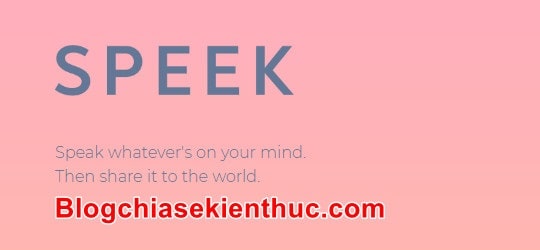
#1. Giới thiệu về công cụ ghi âm trực tuyến
Đây là một công cụ trực tuyến, cho phép bạn ghi âm mà không cần phải cài đặt thêm bất cứ tiện ích mở rộng hay phần mềm nào cả.
Với trang web này thì bạn chỉ cần có 1 chiếc Micro (nếu là máy tính để bàn), và thiết bị có kết nối Internet ổn định là được rồi.
- Hoàn toàn miễn phí.
- Không cần đăng ký tài khoản, rất nhanh chóng.
- Sử dụng từ bất kỳ nền tảng, thiết bị nào.
- Không yêu cầu cài đặt gì cả.
- Hỗ trợ mã nhúng để chia sẻ lên mạng xã hội hoặc là web/blog.
#2. Cách ghi âm nhanh chóng bằng công cụ trực tuyến
+ Bước 1: Để ghi âm, bạn hãy truy cập vào trang chủ của công cụ tại địa chỉ: record.reverb.chat, bạn sẽ thấy biểu tượng Micro và đồng hồ đếm giờ bên dưới => bấm vào đó để bắt đầu ghi âm bằng Micro của bạn.
Note: Ngoài ra, trang web còn hỗ trợ cả tiện ích mở rộng nữa. Nếu bạn thường xuyên sử dụng thì hãy vào đây để cài tiện ích mở rộng nhé.
// Note by Admin: Trước đây trang web này có tên là Speek.link, nhưng hiện tại thì nó đổi thành record.reverb.chat. Do bài viết này được CTV bên mình gửi khá lâu rồi nhưng bây giờ mình mới public lên được, nên hình vẫn là tên trang web cũ.
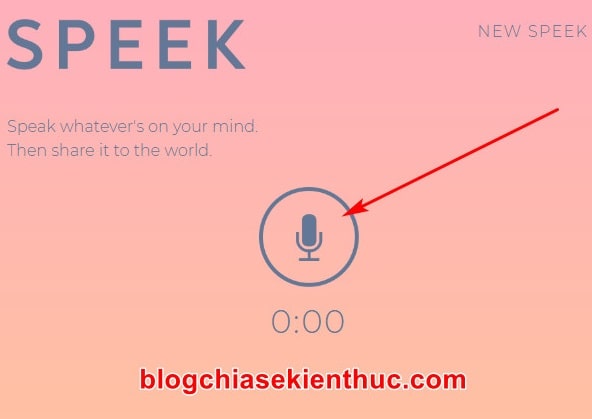
+ Bước 2: Khi nhận được yêu cầu quyền sử dụng Micro của trang web, bạn hãy chọn Allow (Cho phép) để đồng ý nhé. Nếu bạn chọn là Block thì sẽ không ghi âm được đâu.
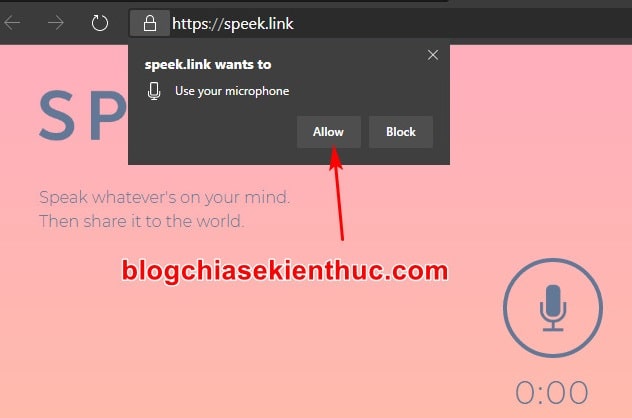
+ Bước 3: Ngay lập tức quá trình ghi âm sẽ được bắt đầu, bạn có thể ghi âm thứ mà bạn muốn. Tuy nhiên có một giới hạn là bạn chỉ ghi được trong 2 phút thôi nha.
Bạn hãy bấm thêm một lần nữa vào biểu tượng Micro để dừng quá trình ghi âm, hoặc để hết 2 phút thì quá trình ghi âm cũng tự kết thúc.
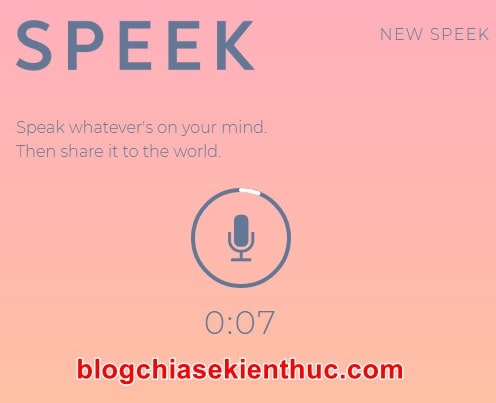
+ Bước 4: Ghi âm xong, bấm vào nút play để nghe thử đoạn âm thanh mà bạn vừa ghi được xem có hài lòng không. Nếu như OKe rồi á, thì hãy điền tên file vào ô văn bản => và chọn Save để lưu về thiết bị.
Còn nếu không thì hãy chọn Delete để xóa nó đi thôi. Lưu ý là làm xong thì bạn hãy tải ngay về máy tính nhé, chứ bạn mà đóng hoặc Reload lại trang là mất luôn file ghi âm đó nhé.
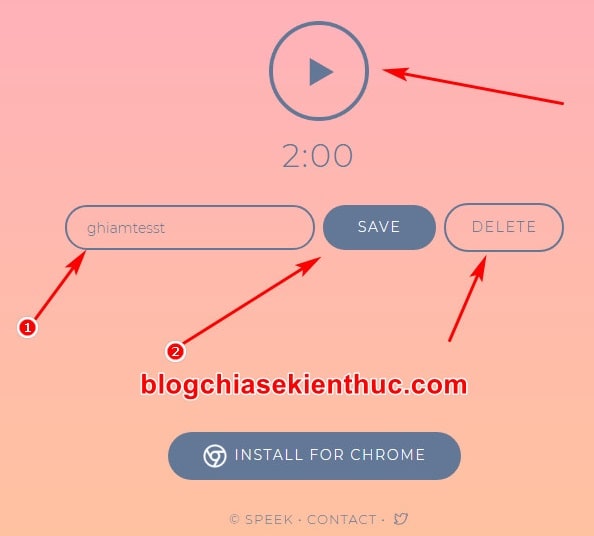
Ngoài ra, bạn có thể chia sẻ đoạn ghi âm của mình bằng cách sử dụng mã nhúng HMTL, BBCODE, Link hay thậm chí là chia sẻ thẳng nó lên Twitter cá nhân của mình.
Nếu bạn muốn tạo một đoạn ghi âm khác nữa thì hãy kích vào New Speek ở góc phải mà hình hoặc đơn giản hơn đó là Reload lại trang thôi.
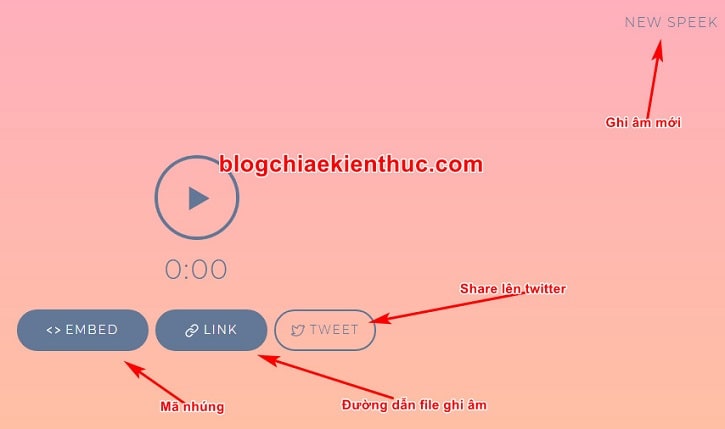
[Update] Cập nhật thêm các công cụ ghi âm online khác
Ngoài trang web mà mình vừa hướng dẫn chi tiết bên trên ra thì còn có các dịch vụ trực tuyến khác bên dưới, mình sẽ cập nhập liên tục tại đây nhé.
- https://online-voice-recorder.com/vi/
- https://www.speakpipe.com/voice-recorder
- https://audiovoicerecorder.com/
- https://www.rev.com/onlinevoicerecorder
- https://vocaroo.com/
- https://voicespice.com/
- ……………………………………………..updatting !
#3. Lời kết
Vâng, một công cụ ghi âm trực tuyến rất tuyệt vời, nhanh chóng, đơn giản và rất dễ sử dụng phải không nào các bạn.
Chỉ có một điều hơi tiếc tí đó chính là nó chỉ cho ghi âm trong vòng 2 phút mà thôi, khá ít nhưng thôi, miễn phí mà :D. Hy vọng bài viết sẽ có ích cho bạn, chúc các bạn thành công !
CTV: Nguyễn Thanh Tùng – Blogchiasekienthuc.com
















